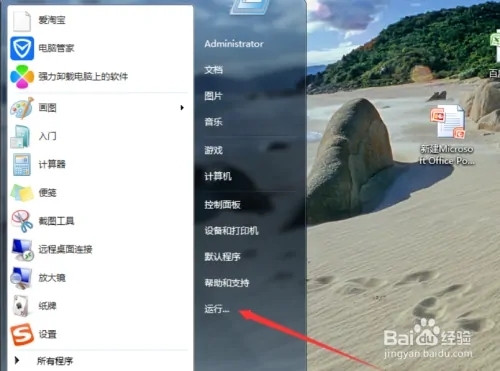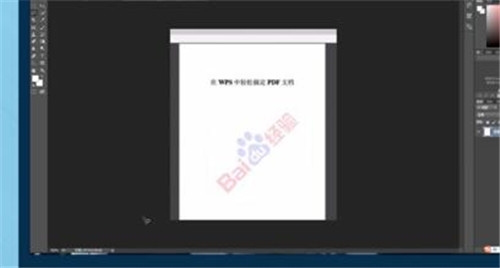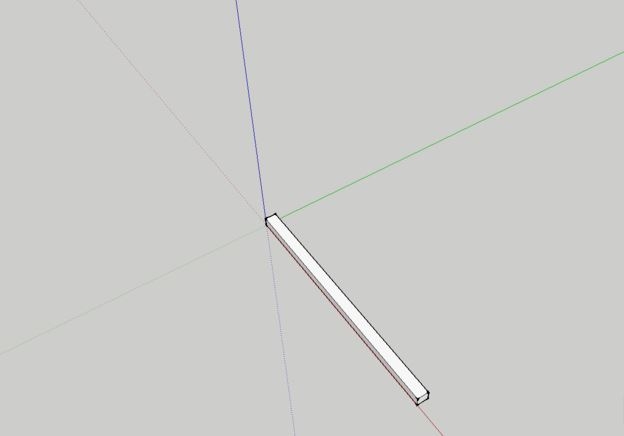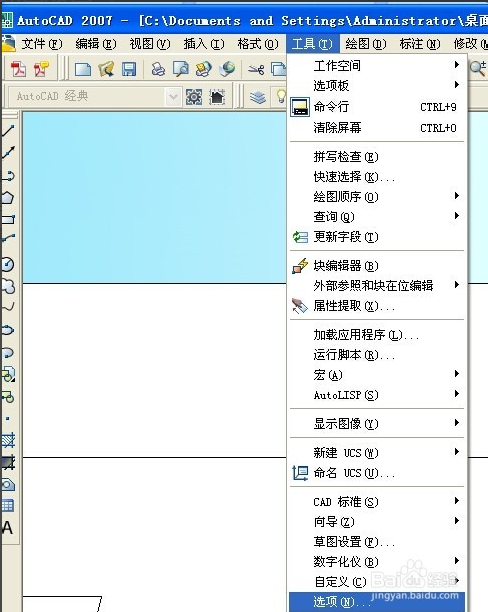详解3dmax正确使用倒角修改器的方法(详解3dmax正确使用倒角修改器的方法视频)优质
3dmax倒角修改器怎么使用?倒角命令在3dmax中使用的比较频繁。今天小编就来和大家一下分享3dmax正确使用倒角修改器的方法与实例教程。下面我们通过制作一块牌匾来为大家演示3dmax倒角修改器的运用方法。
3dmax正确使用倒角修改器的方法如下:
步骤一。打开软件。我们可以用3dmax倒角修改器制作一块牌匾。在创建面板中设置图形类型为样条线。使用矩形工具在前视图中绘制一个矩形。在参数卷展栏设置长度100mm。宽度150mm。角半径2mm。如图。

步骤二。选中矩形。为矩形添加3dmax倒角修改器。在倒角值卷展栏下设置级别1的高度为6mm。接着勾选级别2 选项。并设置轮廓为-4mm。最后勾选级别3 选项。并设置高度为-2mm。如图所示。基本效果就出来了。
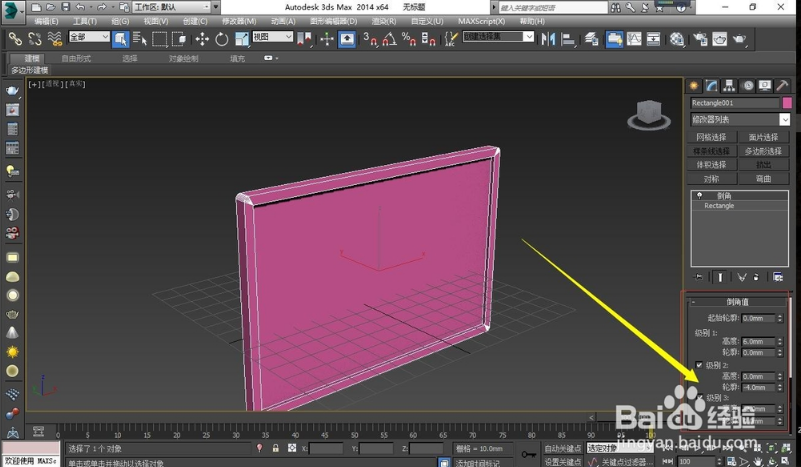
步骤三。使用选择并移动工具。在3dmax左视图中按住shift移动复制一个模型。在前视图中使用选择并均匀缩放工具将复制出来的模型缩放至合适的大小。如图所示。
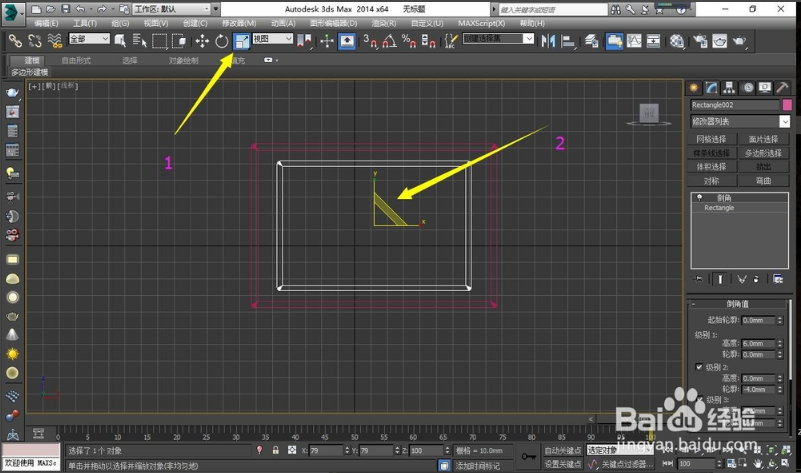
步骤四。展开3dmax倒角修改器卷展栏。将级别1 的高度修改为2mm。接着将级别2 的轮廓修改为-2.5mm。最后将级别3 的高度修改为-1mm,如图所示。我们就用3dmax倒角修改器制作出了一块牌匾。

以上四个步骤就是3dmax正确使用倒角修改器的方法与步骤教程。希望本文分享能给大家带来帮助。想学习更多关于3dmax倒角命令的使用点击:用3dmax软件中的倒角剖面命令制作模型的步骤与方法教程。
更多精选教程文章推荐
以上是由资深渲染大师 小渲 整理编辑的,如果觉得对你有帮助,可以收藏或分享给身边的人
本文标题:详解3dmax正确使用倒角修改器的方法(详解3dmax正确使用倒角修改器的方法视频)
本文地址:http://www.hszkedu.com/28065.html ,转载请注明来源:云渲染教程网
友情提示:本站内容均为网友发布,并不代表本站立场,如果本站的信息无意侵犯了您的版权,请联系我们及时处理,分享目的仅供大家学习与参考,不代表云渲染农场的立场!
本文地址:http://www.hszkedu.com/28065.html ,转载请注明来源:云渲染教程网
友情提示:本站内容均为网友发布,并不代表本站立场,如果本站的信息无意侵犯了您的版权,请联系我们及时处理,分享目的仅供大家学习与参考,不代表云渲染农场的立场!